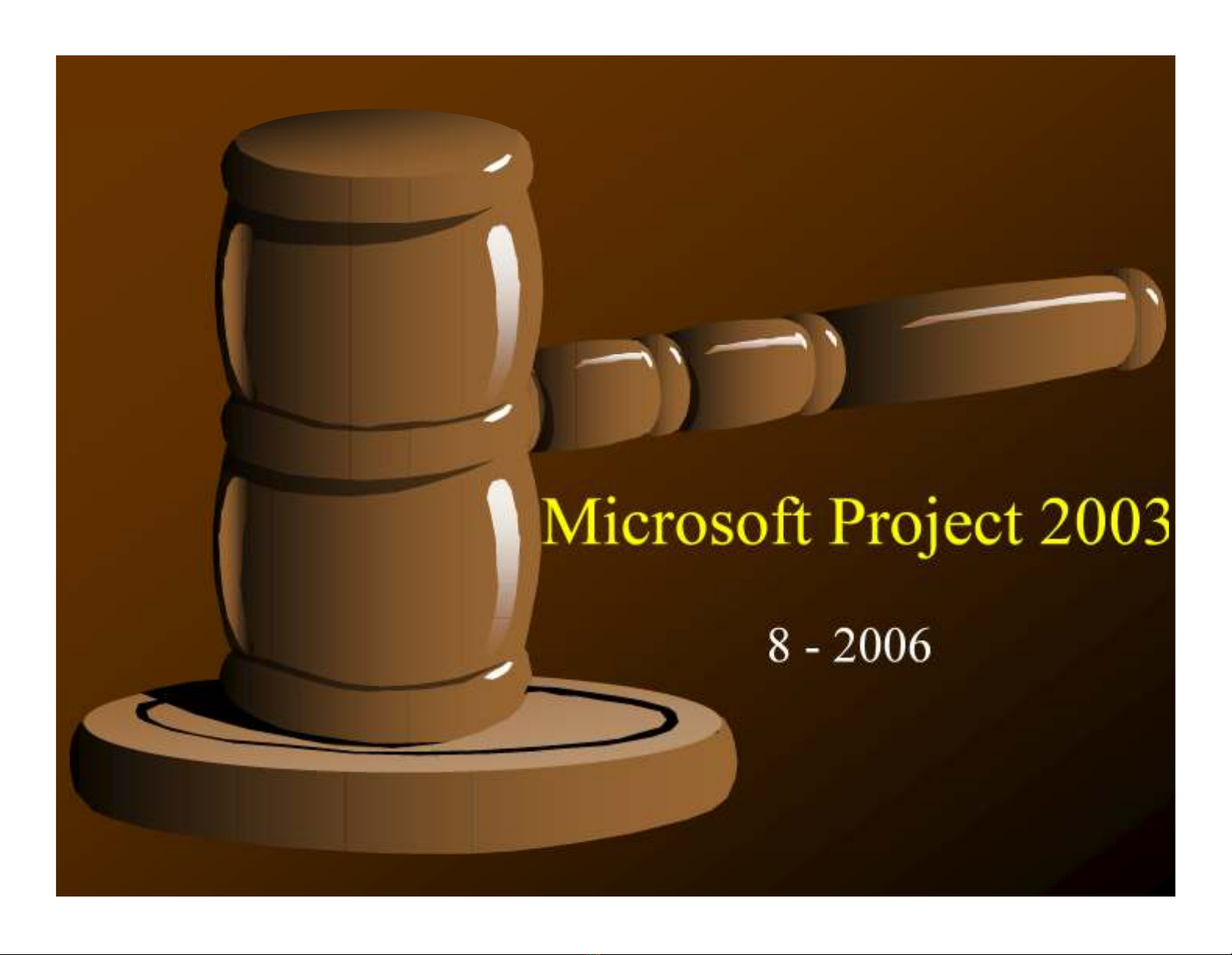
Microsoft Project 2003
8 - 2006
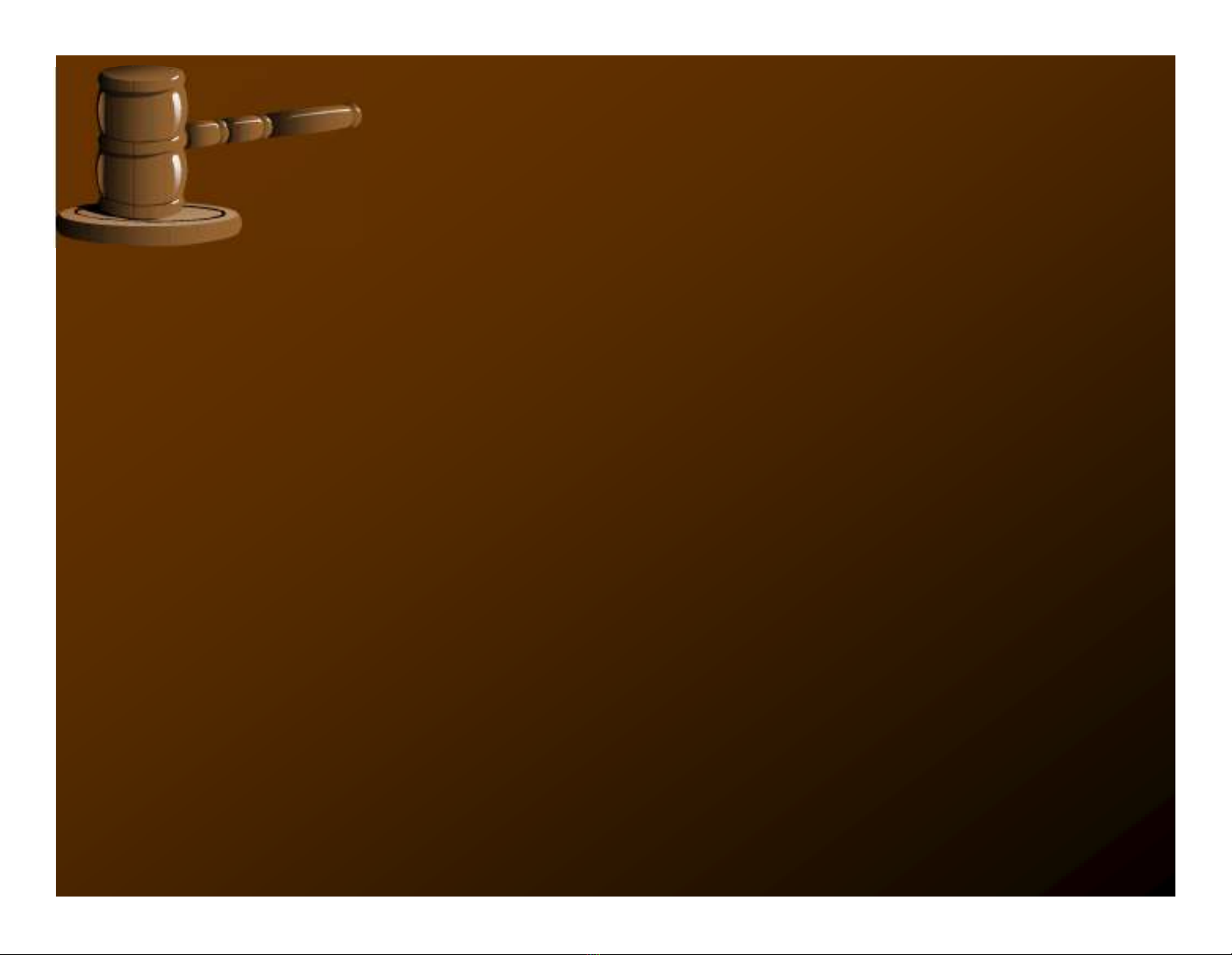
Mộ t số yêu cầ u
•Máy tính:
•Phải cài WinMe, Win 2000 và Win XP (để cài đư ợ c
Office 2003)
•Đã cài Microsoft Project 2003 (Professional)
•Font tiếng Việt (Unikey, Vietkey, ABC).
•Ghi nhập sốliệu trong các file, để xuất bản vẽ ra
đư ợ c thì nên sửdụng Font .VnTime hoặc .VnArial
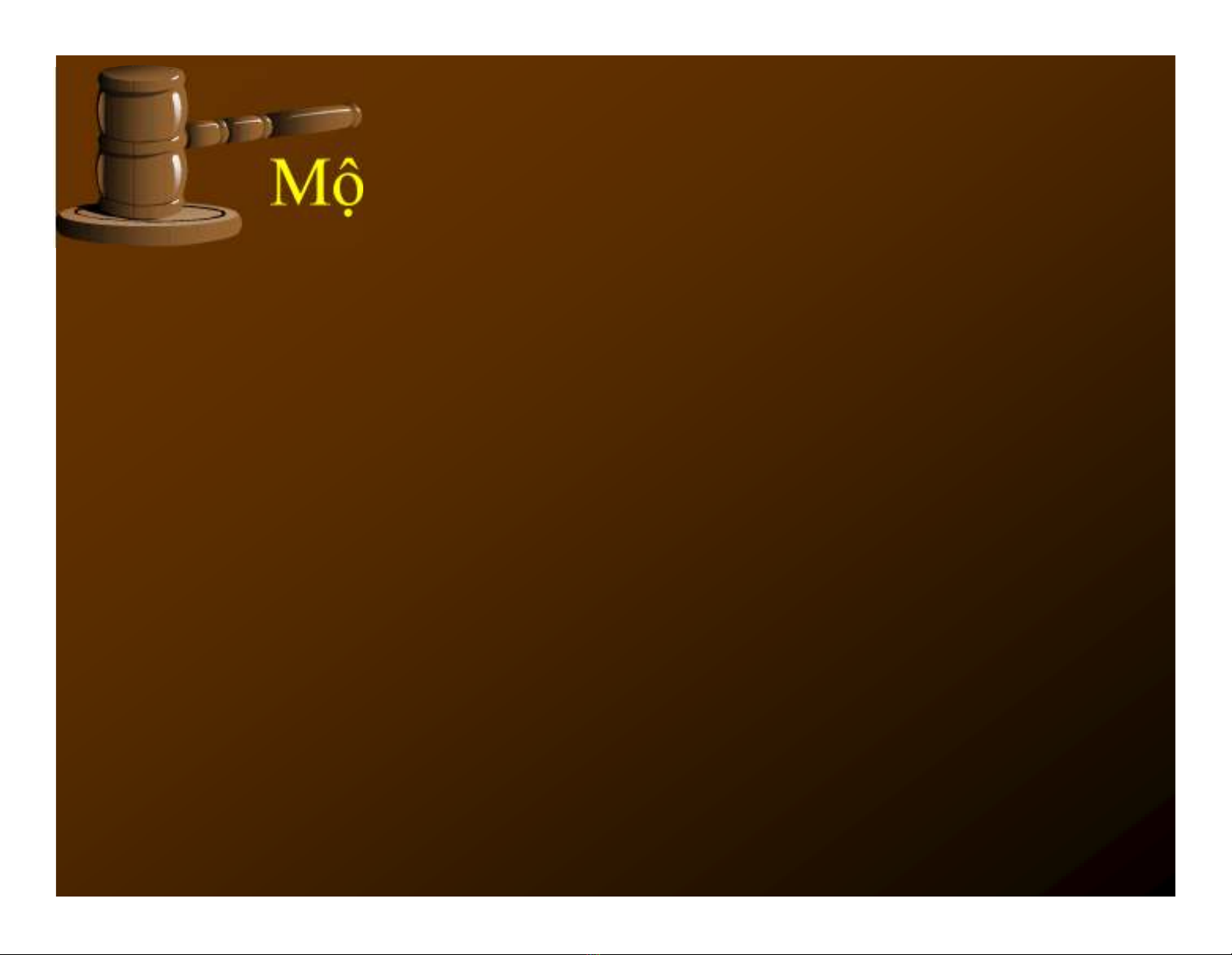
Một sốtừkhoá tiếng Anh
•Task: công việc, công tác
•Duration: thời gian thực hiện công việc
•Start: ngày tháng bắ t đầ u
•Finish: ngày tháng kết thúc
•Predecessors: công việ c trư ớ c (liên kết)
•Successors: công việc sau
•Resources: tài nguyên (nhân công, máy móc, vật liệu, thời gian, chi phí)
•Work: công để thực hiện công việc (mặ c đị nh là Giờ)
•Unit: đơ n vị sửdụng tài nguyên
•Schedule: tiế n độ dựán, lên lịch cho dựán
•Rate: giá (standard rate: giá chuẩn, over.rate: giá ngoài giờ)
•Cost: chi phí
•Baseline: đư ờ ng gốc
•Recurring task: công việc lặ p đi lặ p lại
•Milestone: mốc công tác (thời gian bằng 0)

Bài 1: Giớ i thiệ u về Project 2003
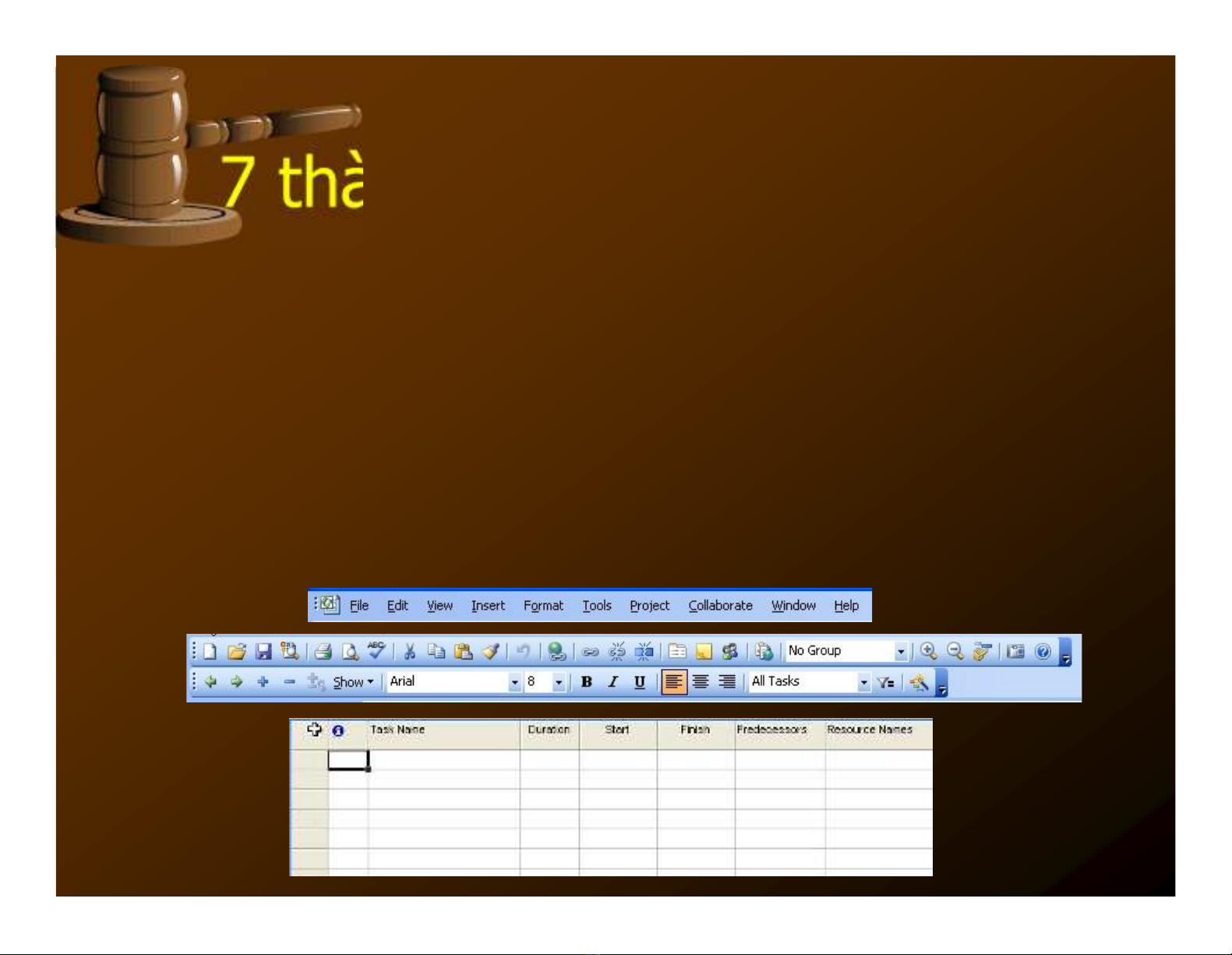
7 thành phầ n chính giao diệ n
•Thanh Menu (Menu Bar): là nơ i tìm thấy tất cảcác lệnh. Hầ u như các thành phần trên thanh
Menu đề u giống nhau ởtất cảcác phần mềmứng dụng của M. Office. Nế u đã từng sửdụng
các ứng dụng Word, Excel thì khai thác và sửdụng Menu của Project không khó khăn.
•Thanh công cụ(Toolbar): cắt, dán, lư u, font chữ, loại chữ, in, cân chỉnh…): chứa các biểu
tư ợ ng tắt mà bạn hay sửdụng nhất. Nên để các biể u tư ợ ng tắt trên thanh công cụToolbar là
ít nhấ t để có vùng quan sát và làm việc rộ ng hơ n.
•Vùng bảng (Table hoặc Sheet): Vùng giao diện vớ i ngư ờ i sửdụng này chỉcho bạn tất cảcác
thông tin vềcông việc và nguồn tài nguyên. Chúng ta sẽnghiên cứu sâu vùng này trong các
phần tiếp sau.












![Đề thi Excel: Tổng hợp [Năm] mới nhất, có đáp án, chuẩn nhất](https://cdn.tailieu.vn/images/document/thumbnail/2025/20251103/21139086@st.hcmuaf.edu.vn/135x160/61461762222060.jpg)


![Bài tập Tin học đại cương [kèm lời giải/ đáp án/ mới nhất]](https://cdn.tailieu.vn/images/document/thumbnail/2025/20251018/pobbniichan@gmail.com/135x160/16651760753844.jpg)
![Bài giảng Nhập môn Tin học và kỹ năng số [Mới nhất]](https://cdn.tailieu.vn/images/document/thumbnail/2025/20251003/thuhangvictory/135x160/33061759734261.jpg)
![Tài liệu ôn tập Lý thuyết và Thực hành môn Tin học [mới nhất/chuẩn nhất]](https://cdn.tailieu.vn/images/document/thumbnail/2025/20251001/kimphuong1001/135x160/49521759302088.jpg)


![Trắc nghiệm Tin học cơ sở: Tổng hợp bài tập và đáp án [mới nhất]](https://cdn.tailieu.vn/images/document/thumbnail/2025/20250919/kimphuong1001/135x160/59911758271235.jpg)


![Giáo trình Lý thuyết PowerPoint: Trung tâm Tin học MS [Chuẩn Nhất]](https://cdn.tailieu.vn/images/document/thumbnail/2025/20250911/hohoainhan_85/135x160/42601757648546.jpg)


